打印机显示"脱机"状态无法打印怎么解决
发布时间:2017-06-23 17:14
导语:以下是小编今天想要分享给大家的关于打印机显示"脱机"状态无法打印怎么解决的技巧方法,文章的内容仅供大家的参考!欢迎前来查阅借鉴!
印机显示"脱机"状态无法打印怎么解决
可以先操作:关闭打印机电源,然后重新启动电脑。这样操作能够让电脑处于一个正常的使用环境中。重启电脑后开启打印机电源,将打印机 USB 连接线连接到电脑,再次发送打印任务,一般就能够正常打印了。
步骤一:检查打印机指示灯
确保开启打印机电源,并且打印机处于待机准备就绪状态。打印机指示灯闪烁的处理方法请参考产品说明书
步骤二:清除打印任务
由于打印后台服务程序处理失败而未能够打印的任务,会停留在打印任务列表中,导致打印队列堵塞无法正常打印,打印机状态显示为“脱机”,此时需要清除堵塞的打印任务。
清除打印任务的方法请参考:
清除未完成的打印作业
步骤三:检查打印机状态
1.将打印机 USB 连接线连接到电脑,开启打印机电源。
2.依次点击“开始”→“打印机和传真”。在“打印机和传真”窗口中,找到打印机的图标。
3.在“打印机和传真”窗口中,右键点击您使用的打印机图标,选择“使用联机打印机”菜单项。如下图:


选择“使用联机打印机”菜单项后,打印机状态由“脱机”改为“准备就绪”。
4.在“打印机和传真”窗口中,完成设置后打印机图标会显示正确的状态。如下图:
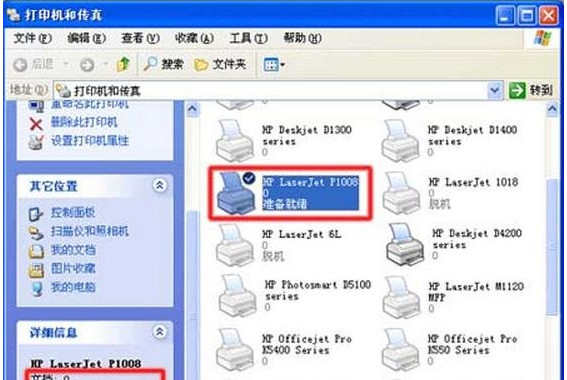
正确的打印机状态:“文档”为“0”,“状态”为“准备就绪”。
5.这时,打印机就能够正常使用了。

打印机显示"脱机"状态无法打印怎么解决的评论条评论